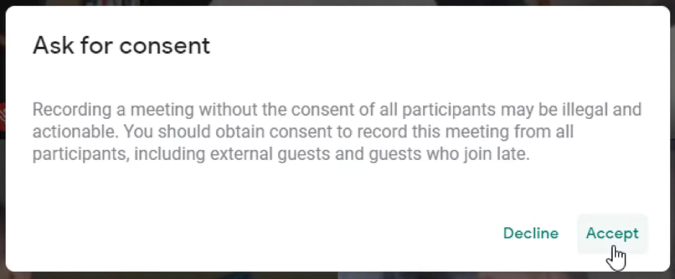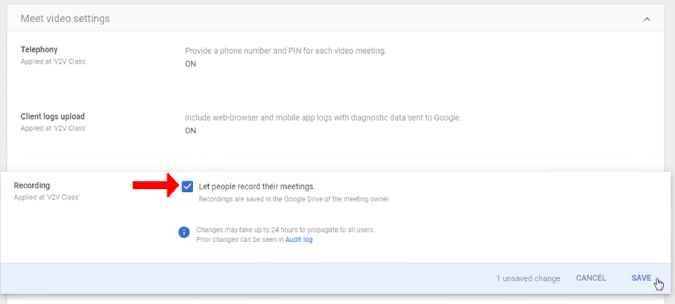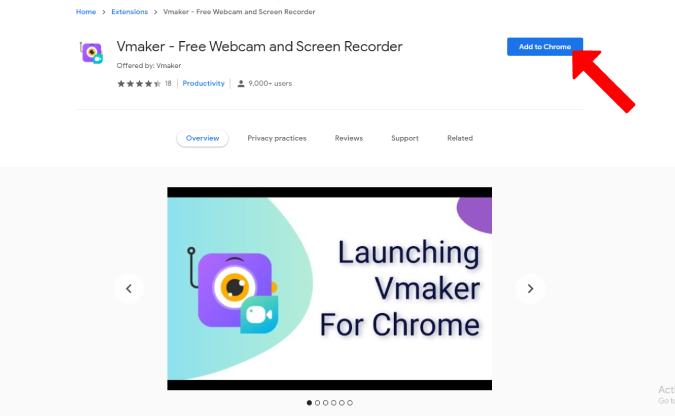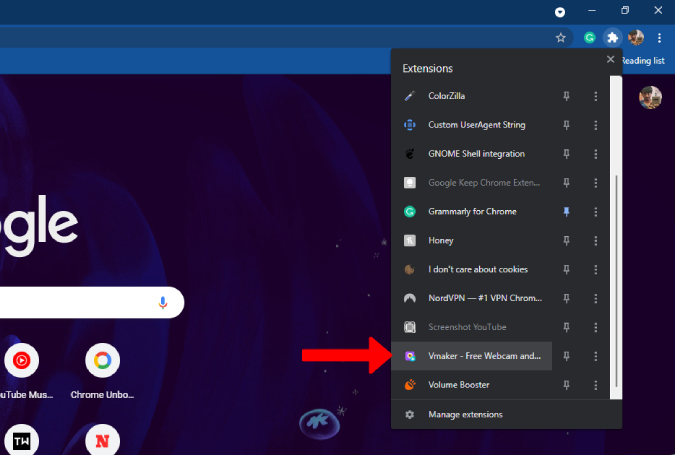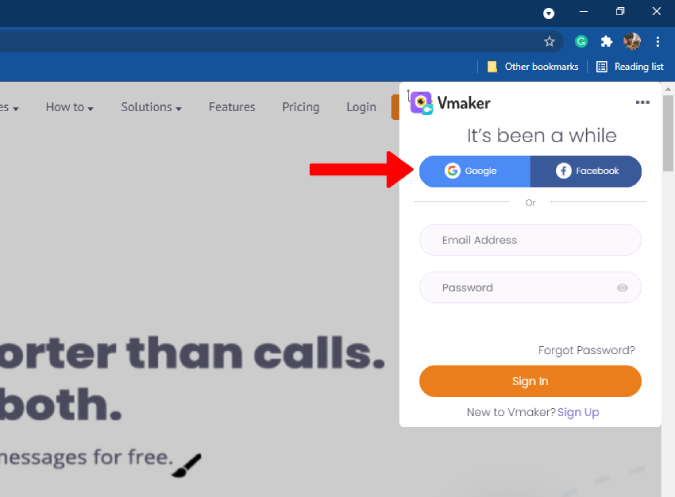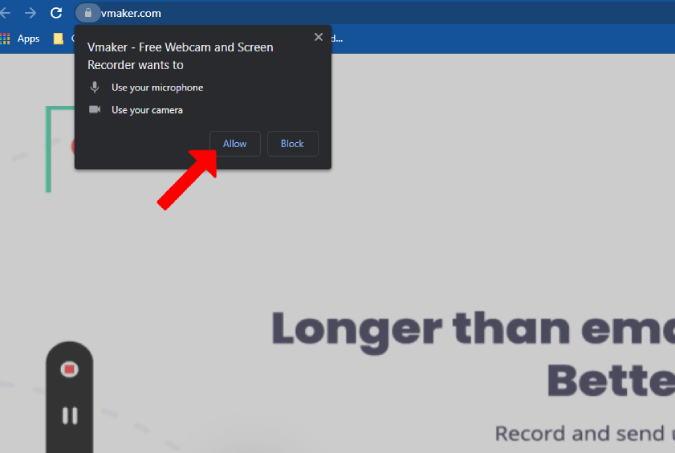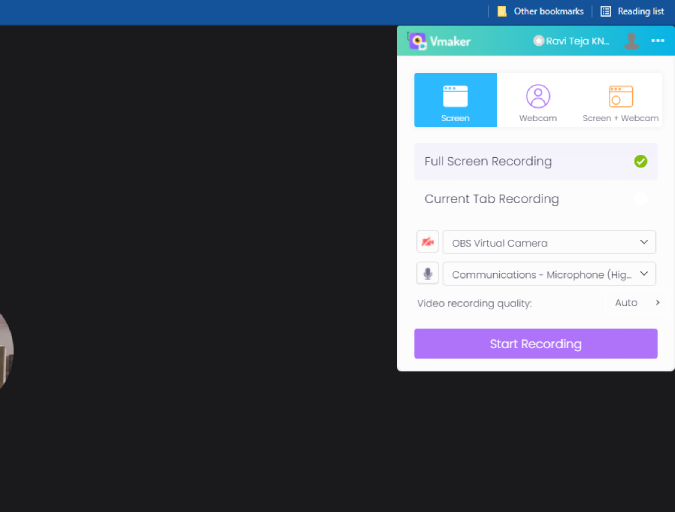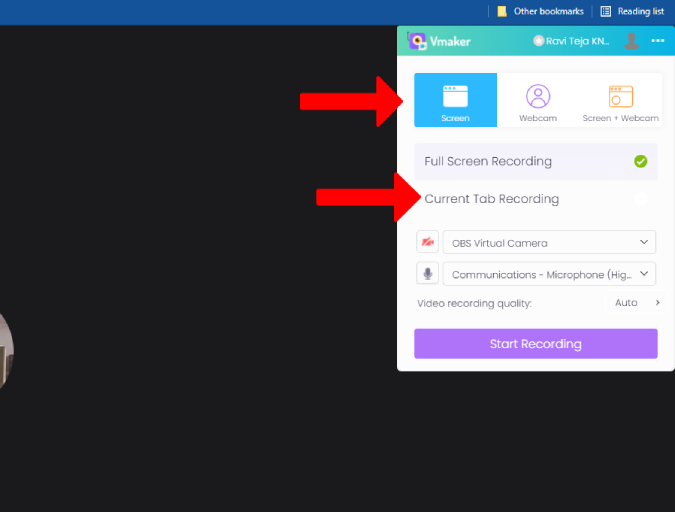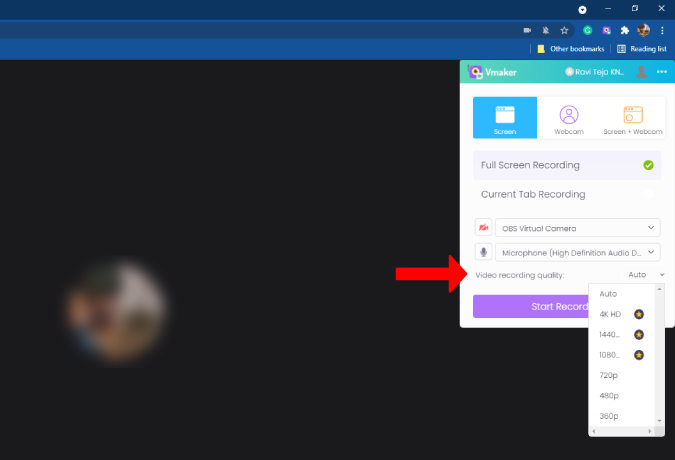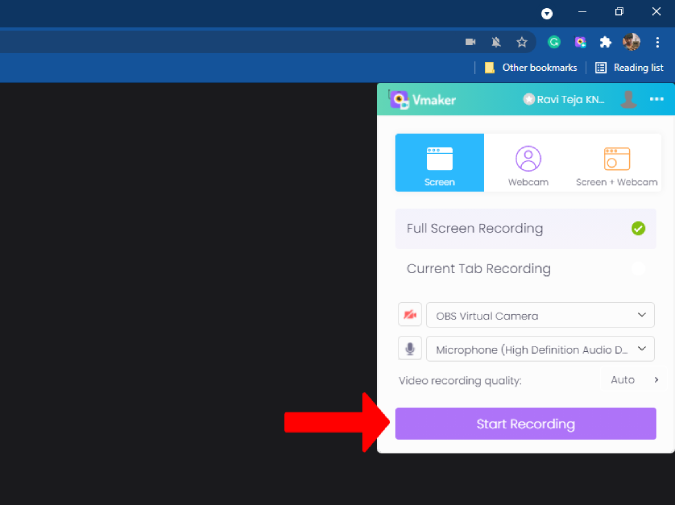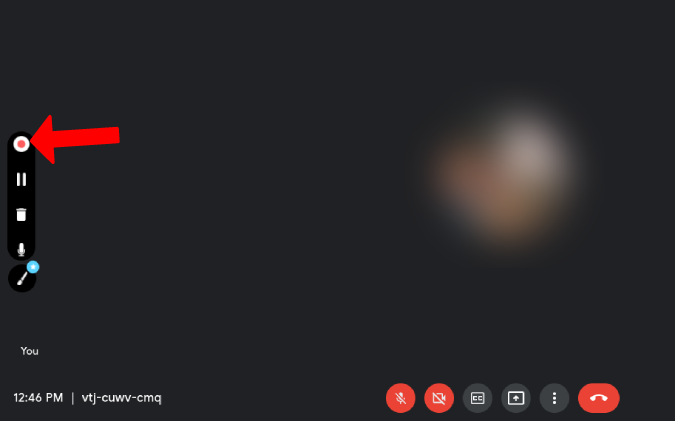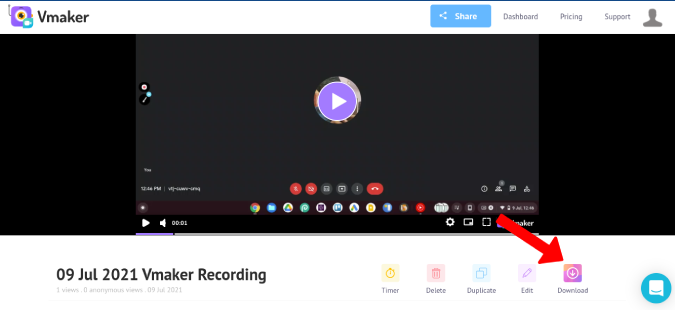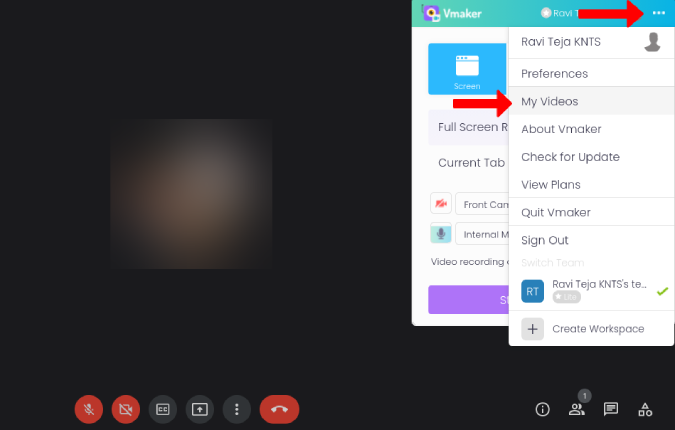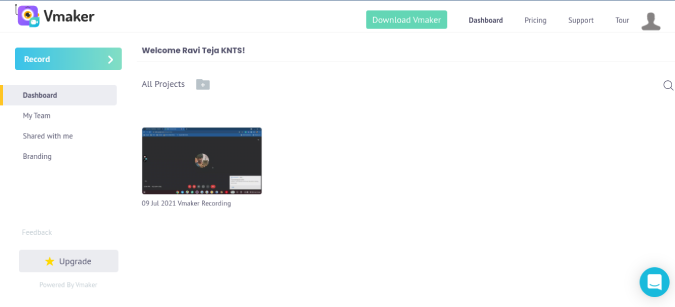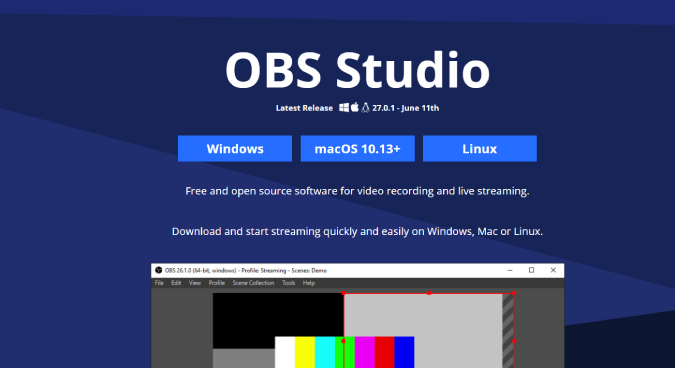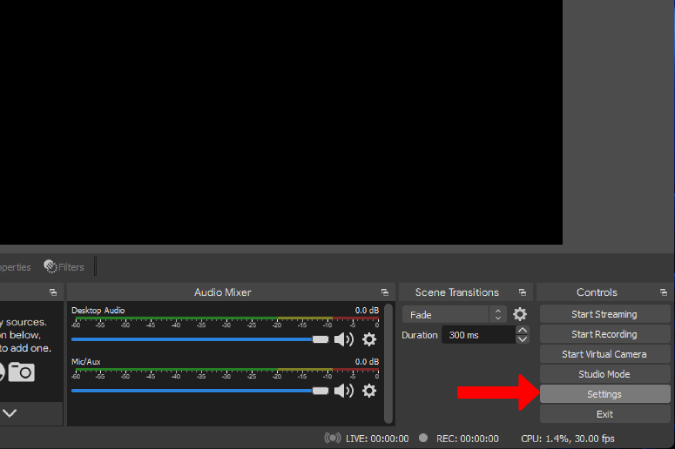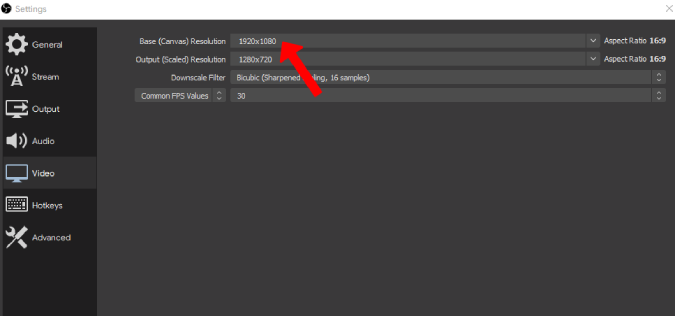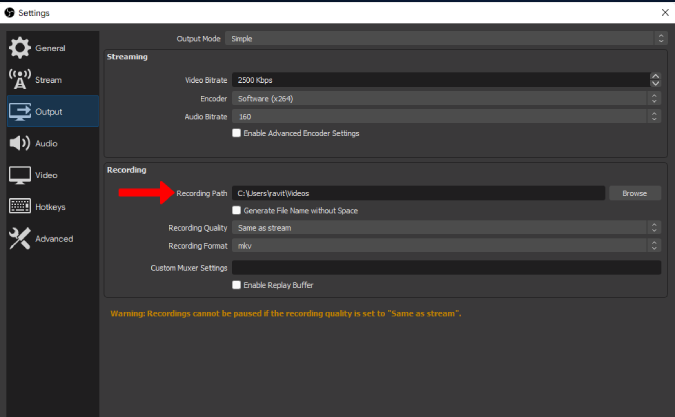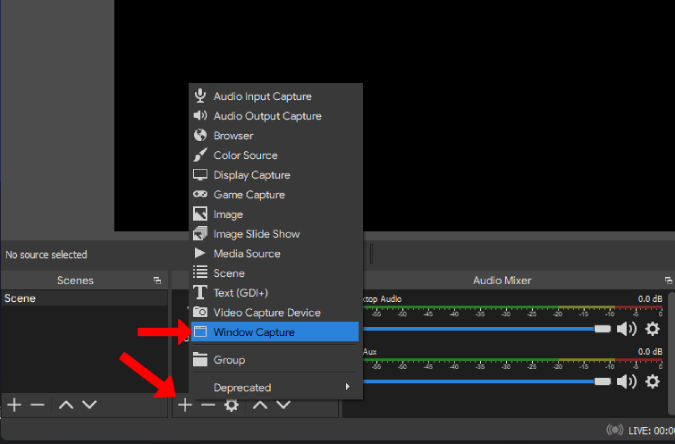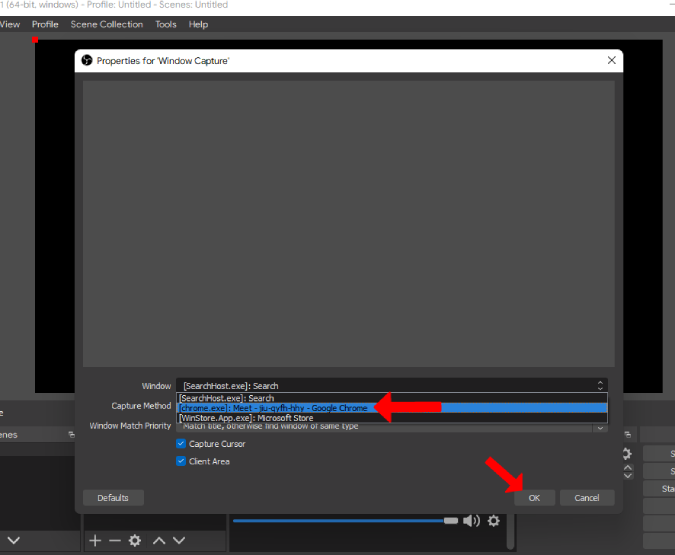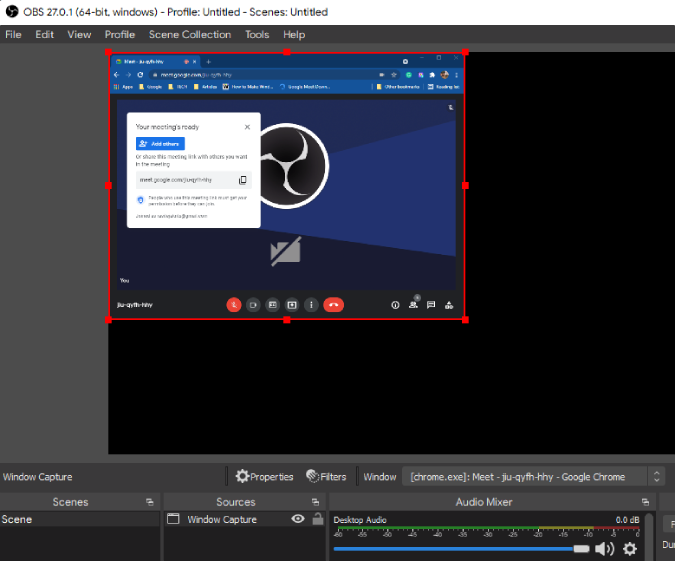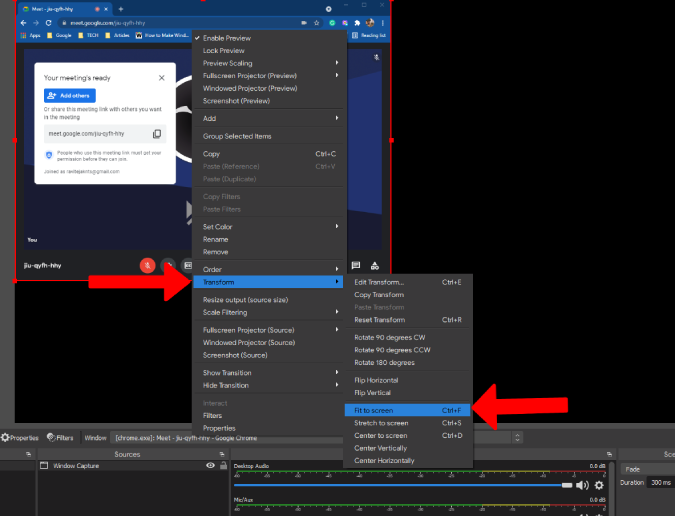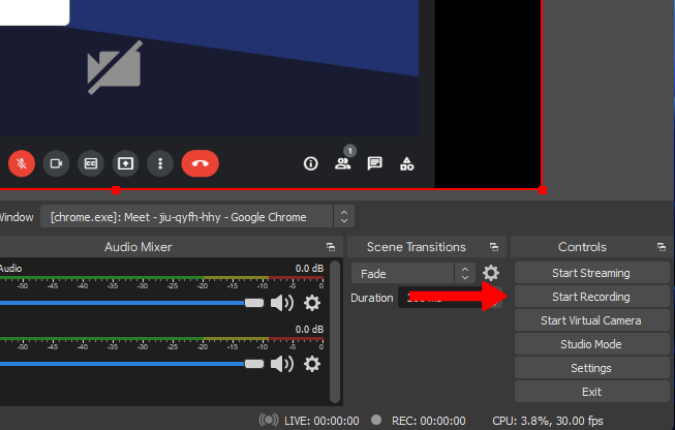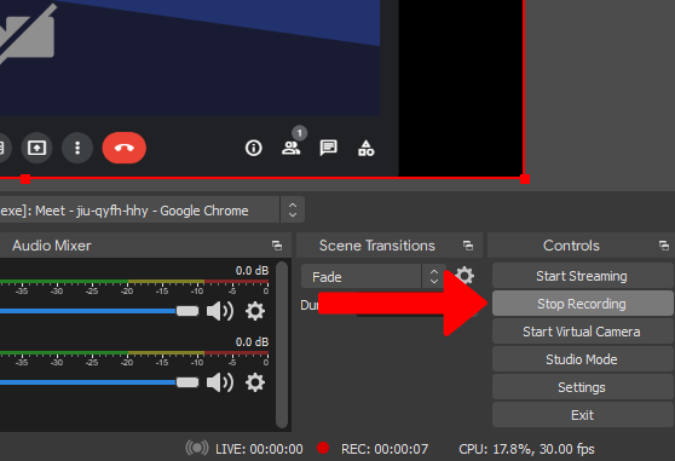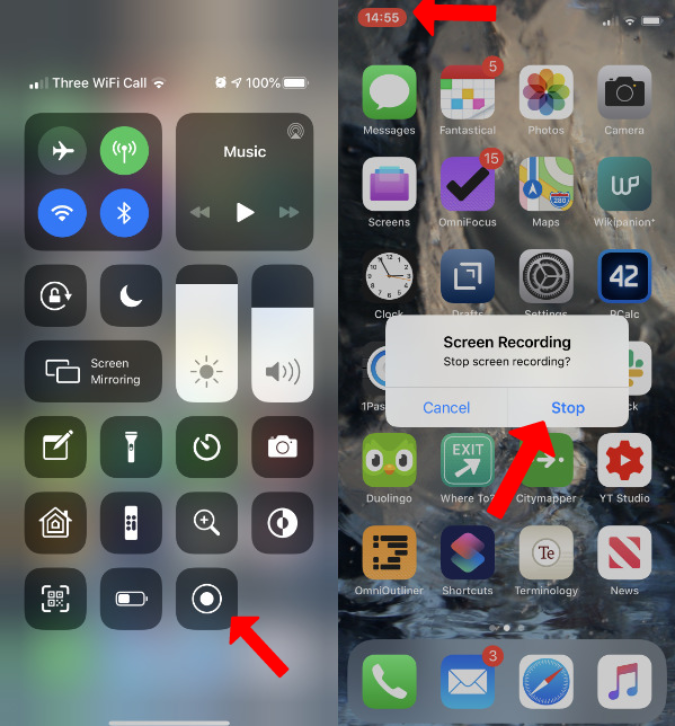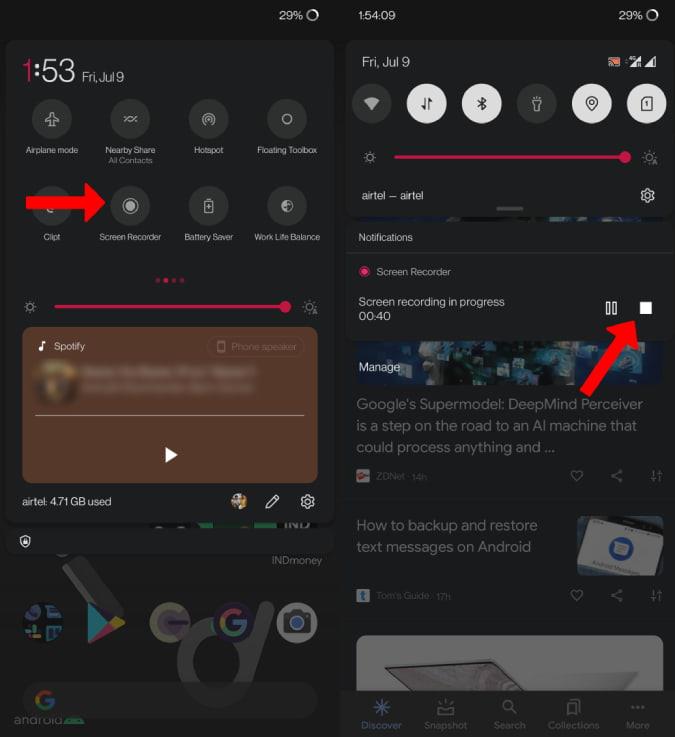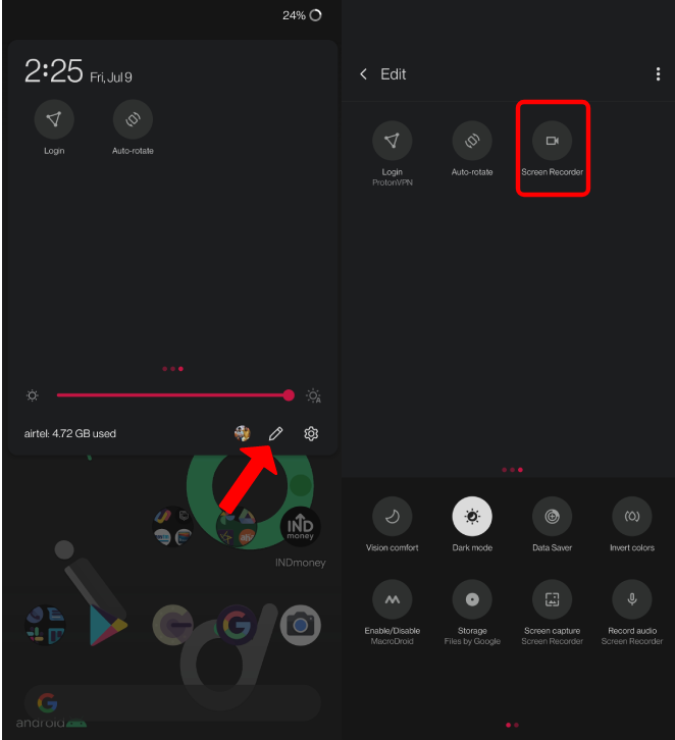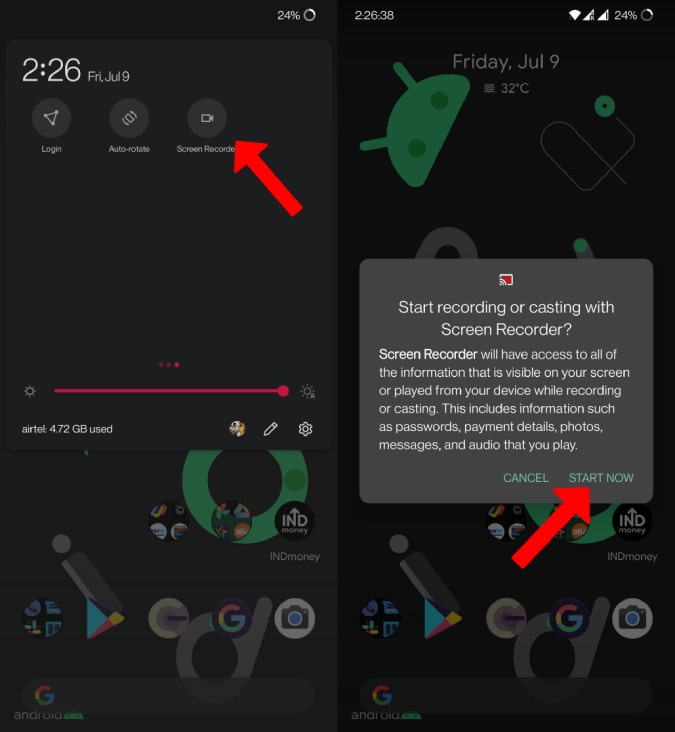I dag foregår alt på internettet fra onlineundervisning til kontormøder. Det ville være fantastisk at drage fordel af fjernkultur ved at optage det. Den åbenlyse fordel er, at du kan vende tilbage til det senere til fremtidig reference. Hvis du bruger Google Meet og ønsker at optage dine møder, så er her, hvordan du optager Google Meet-møder på både desktop og mobil.
Lad os starte med den indbyggede mulighed, der allerede er tilgængelig på Google Meet.
1. Optag Google Meet med Native Option i Google Workspace
Google Meet har en indbygget mulighed for optagelse af møder, men kun for betalte Workspace-brugere. Det er tilgængeligt for Business Standard, Business Plus, Enterprise og Education Plus-planer. Så hvis du er på den gratis plan eller Business Starter planen, kan du muligvis ikke se denne mulighed. Du kan fortsætte med tredjeparts optagelsesværktøjer, som jeg dækker senere nedenfor.
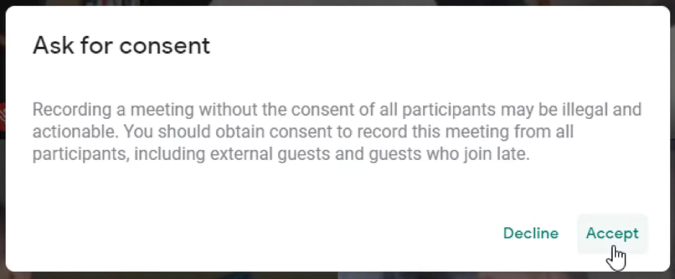
Før du går i gang, skal du huske, at hvis du ikke er vært for mødet, vil den bede om tilladelse fra værten, når du starter optagelsen. Optagelsen starter, når værten giver tilladelse ved at svare på prompten. Det vil også give alle i mødet besked om, at du optager Google Meet-mødet. Fastgørelse af personer, åbningstekster osv. vil dog ikke blive optaget. Når det er sagt, er det sådan, du kan optage på Google Meet.
1. Mens du er i mødet, skal du klikke på Aktiviteter > Optagelse > Start optagelse og Start .
2. Hvis du ikke er vært for mødet, vil værten få en prompt om at acceptere din anmodning om optagelse. Når værten klikker på Accepter , starter optagelsen. Desuden vil alle personer i mødet få besked om, at deres møde bliver optaget.
3. Når du er færdig, skal du klikke på Stop optagelse på den nederste bjælke og igen klikke på Stop optagelse i pop op-vinduet for at bekræfte. Optagelsen stopper automatisk, når alle forlader mødet.
4. Den optagede video vil blive gemt i Arrangørens Mødeoptagelser - mappe i Google Drev. Der sendes en e-mail til dig og mødeværten for at få adgang.
5. Hvis det er et planlagt møde, vil linket blive tilføjet til Google Kalender-begivenheden. Så alle de personer, der kan få adgang til den mødebegivenhed, også kan få adgang til optagelsen.
Hvis du bruger det understøttede abonnement, men ikke kan få adgang til optageindstillingen, skal du sørge for, at du har aktiveret optagelse i administrationskonsollen. For at gøre det skal du åbne Admin Console > Apps > Google Workspace > Google Meet og klikke på Meet Video Settings . Klik derefter på Optagelse og marker afkrydsningsfeltet Lad folk optage deres møder . Ændringer vil finde sted på organisationsniveau inden for få minutter til op til 24 timer.
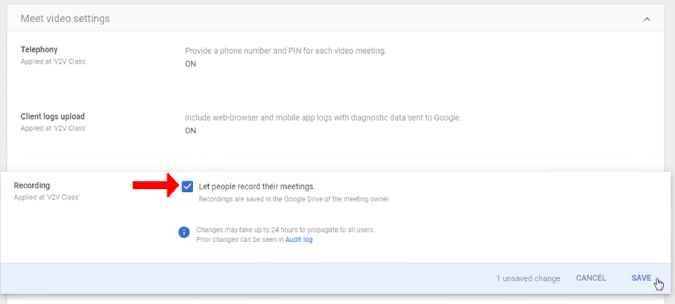
Den indbyggede mulighed har få ulemper. Den er ikke tilgængelig for alle og gemmer den optagede video i arrangørens Google Drev i stedet for dit. Så ikke kun dig, alle personer i mødet kan få adgang til dine optagelser.
2. Vmaker | Skærmoptagelsesværktøj
Jeg har prøvet en masse skærmoptagelsesværktøjer og landede endelig på Vmaker af to grunde. For det første optager den både systemlyden og mikrofonlyden på samme tid. Så du kan lytte til både din og dit teams stemme i mødet. For det andet er der ingen vandmærker og annoncer. Appen tilbyder gratis optagelse i op til 720p. Du skal have startpakken til 4k-optagelse, skærmannoteringer osv. De giver også en Team-pakke til planlagt optagelse, realtidssamarbejde mv.
Den gratis plan er dog god nok til at optage Google Meet-møder. Sådan gør du.
1. Installer først Vmaker chrome-udvidelsen fra Chrome Webshop.
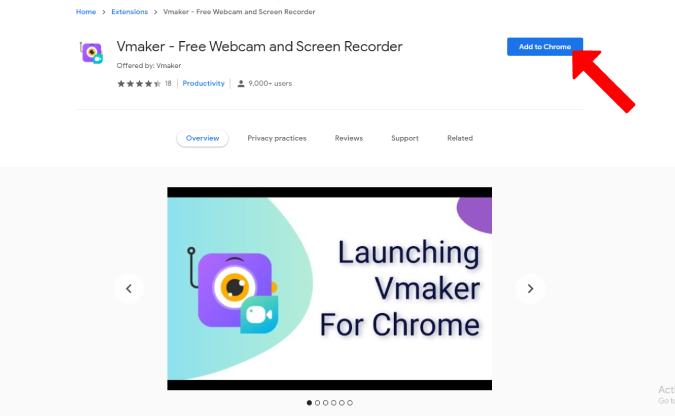
2. Klik nu på ikonet Udvidelser i øverste højre hjørne og vælg derefter Vmaker .
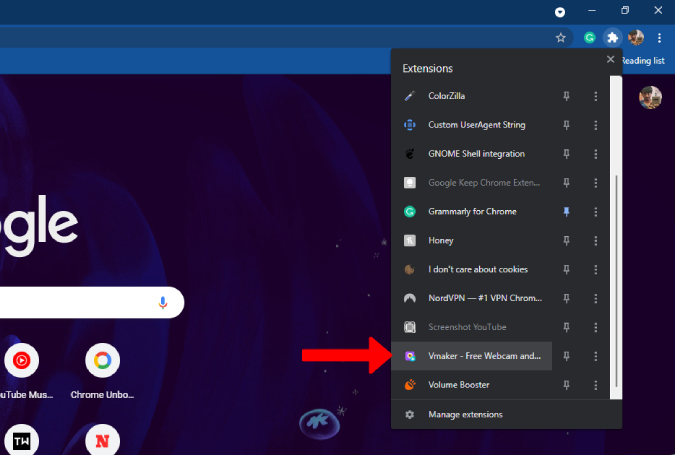
3. Det åbner en pop op-menu, hvor du kan logge ind på tjenesten.
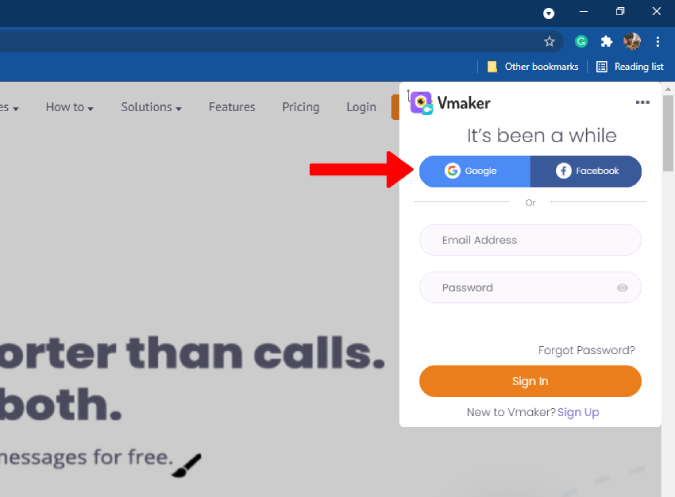
4. Når du er logget ind, skal du igen klikke på Vmaker-udvidelsen. Dette vil bede om kamera- og mikrofontilladelser. Giv dem ved at klikke på Tillad- knappen.
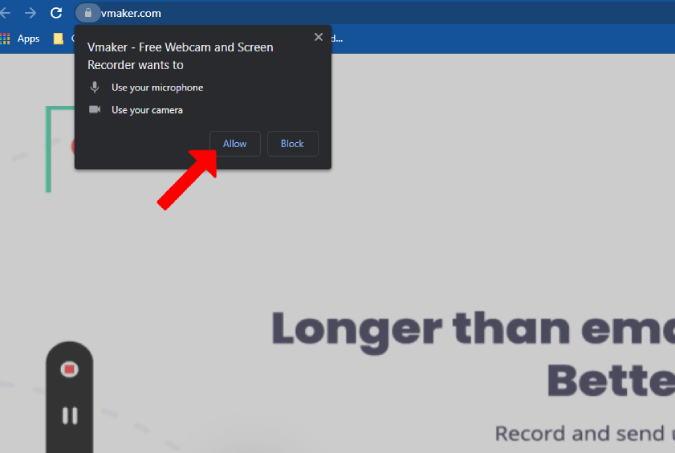
5. Opsætningen er færdig, og du er godt i gang. For at optage skal du klikke på Vmaker-udvidelsen i øverste højre hjørne, mens du er i mødet. Dette åbner overløbsmenuen, så du kan vælge, hvordan du vil optage.
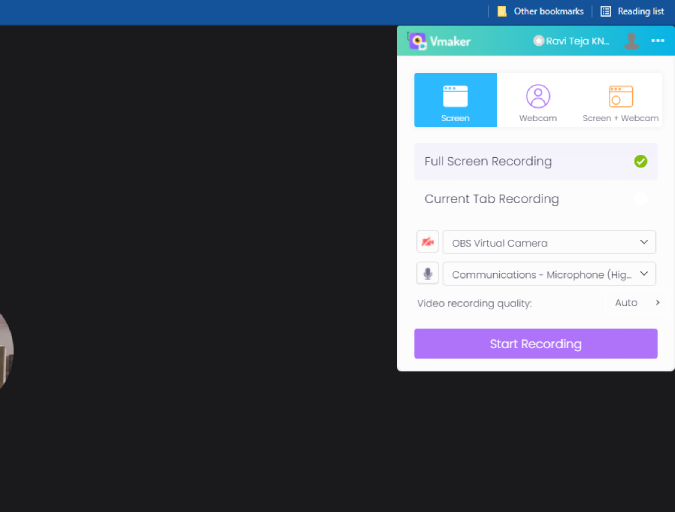
6. Øverst i menuen kan du vælge, om du vil optage skærm, kamera eller både skærm og kamera. Du kan vælge Skærm , mens du optager Google Meet. Vælg også, om du vil optage hele skærmen eller kun fanen Google Meet.
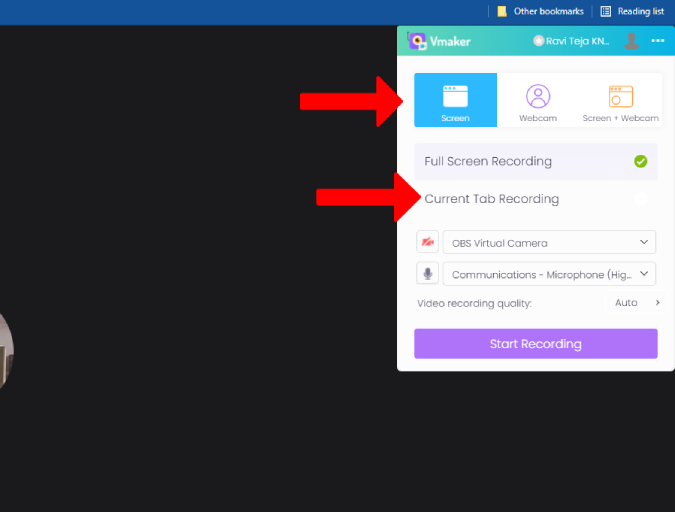
7. Vælg derefter mikrofonen, hvis du bruger hovedtelefoner eller en ekstern mikrofon. Du kan også ændre videokvaliteten for optagelsen ved at klikke på rullemenuen ud for Videooptagelseskvalitet .
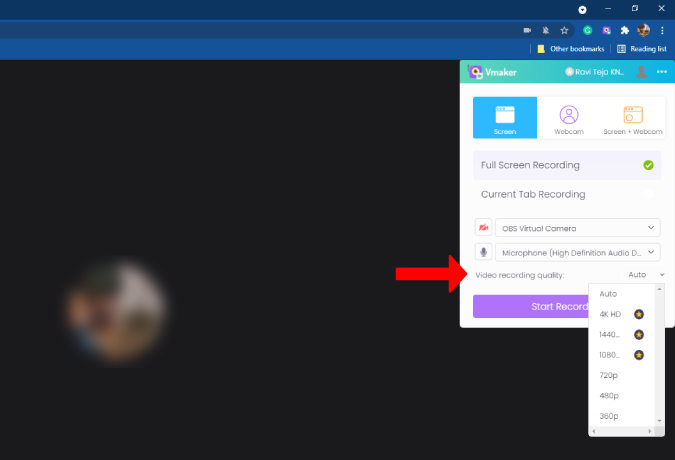
8. Når du er færdig med at opsætte præferencer, skal du klikke på Start optagelse .
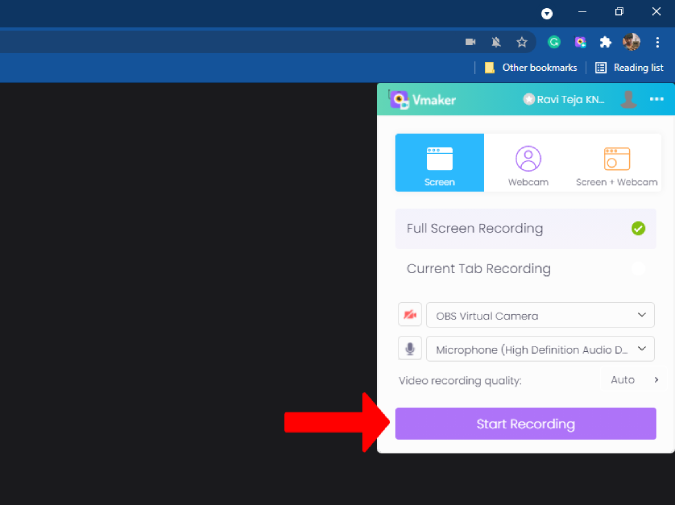
9. I modsætning til den oprindelige måde, vil dette optage alle handlinger såsom fastgørelse, billedtekster, åbning af chat osv. Mens du optager, vil du se en widget til venstre med muligheder for at sætte optagelsen på pause, slette, deaktivere mikrofonen osv. For at stoppe optagelsen, klik på optagelsesikonet i widgetten.
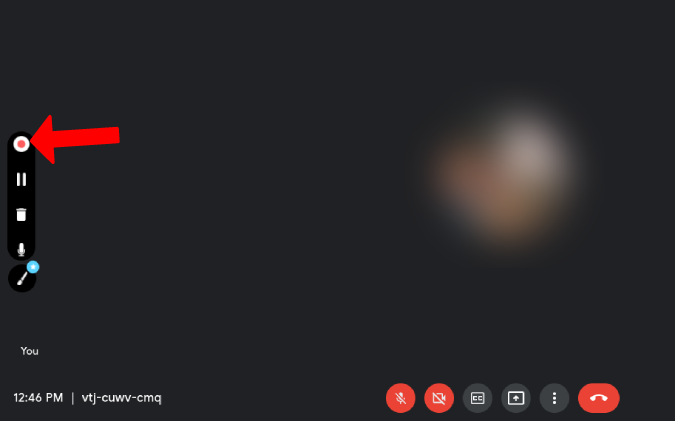
10. Dette vil omdirigere dig til et nyt vindue, hvor du kan afspille din optagelse. Du kan rulle ned og få adgang til andre muligheder for at slette, redigere og downloade Google Meet-optagelsen.
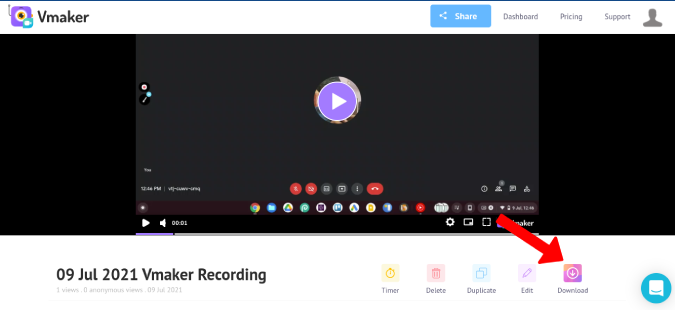
11. Du kan få adgang til tidligere optagelser under Vmaker Chrome-udvidelsen > menuen med tre prikker > Mine videoer .
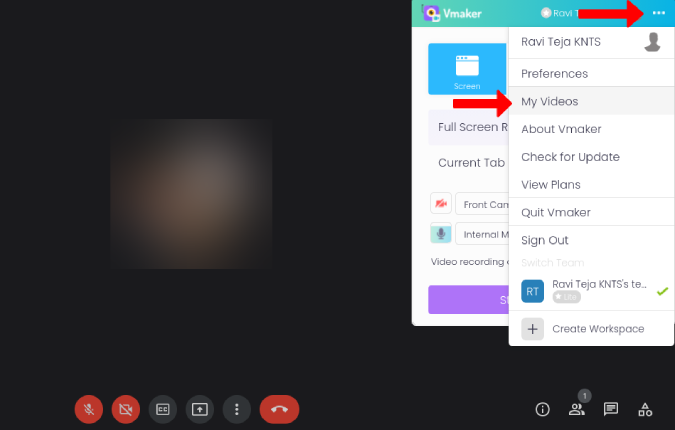
12. Dette åbner Vmaker-dashboardet, hvor du kan få adgang til alle optagelserne.
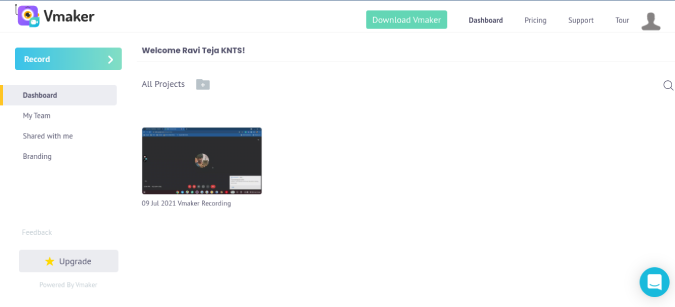
Selvom Vmaker Chrome-udvidelsen er nem at bruge og gratis, kan den ikke optage i høj opløsning. Du skal have en opgradering til en startpakke, der koster $10/måned. Men hvis du foretrækker gratis optagelse af høj kvalitet, så kan du bruge tjenester som OBS Studio.
3. Brug af Obs Studio for bedre videokvalitet
1. Først skal du downloade OBS Studio . Når den er downloadet, skal du åbne filen og installere OBS Studio-appen ligesom enhver anden software. OBS Studio understøtter Mac, Windows og Linux.
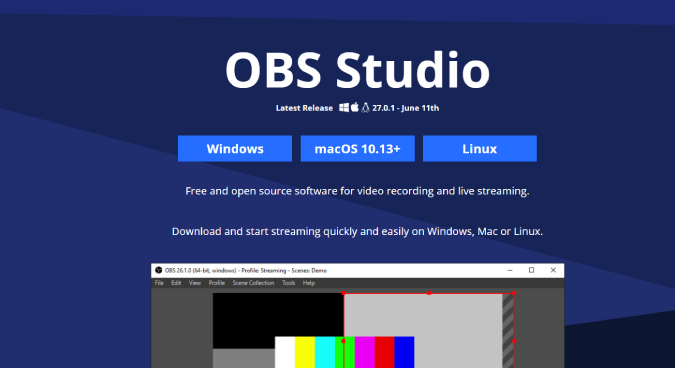
2. Start programmet, når det er installeret. Åbn nu indstillingen Indstillinger fra nederste højre hjørne af appen.
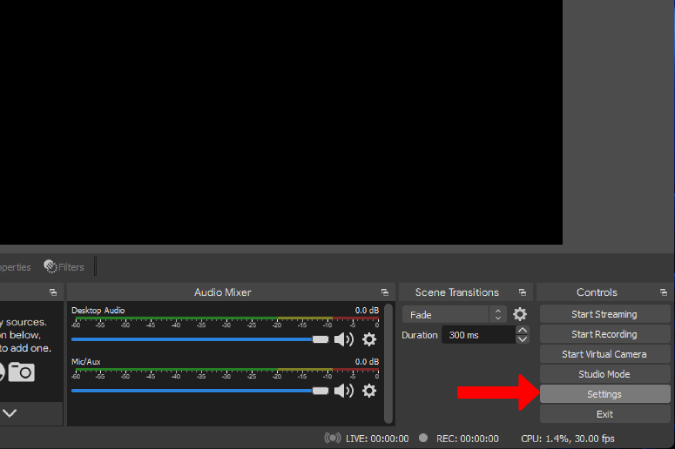
3. Vælg her videoindstillingen for at vælge den opløsning, du vil optage Google Meet-mødet i. Den vil som standard være indstillet til høj opløsning.
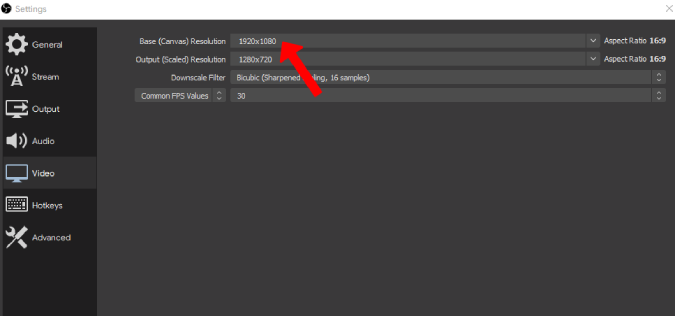
4. Gå derefter til Output- indstillingen for at ændre optageformatet og optagestien. Når du er færdig, skal du klikke på OK for at gemme ændringerne.
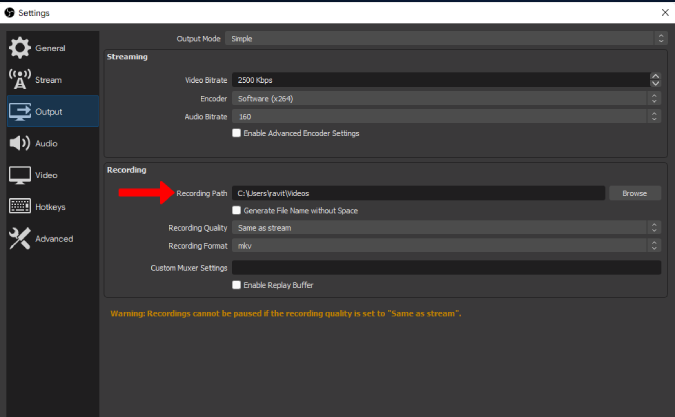
5. Klik nu på Plus(+)-ikonet under fanen Kilder , og vælg derefter Window Capture.
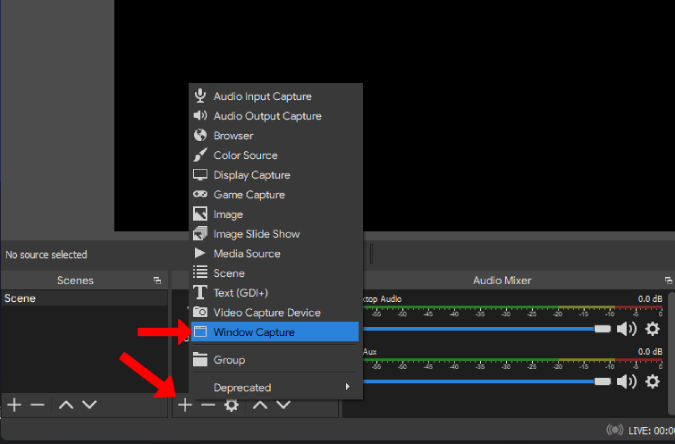
6. Bare klik på OK i pop op-vinduet. Klik derefter på rullemenuen ved siden af vinduet , vælg Google Chrome (eller en hvilken som helst browser, du bruger til Google Meet), og klik på OK .
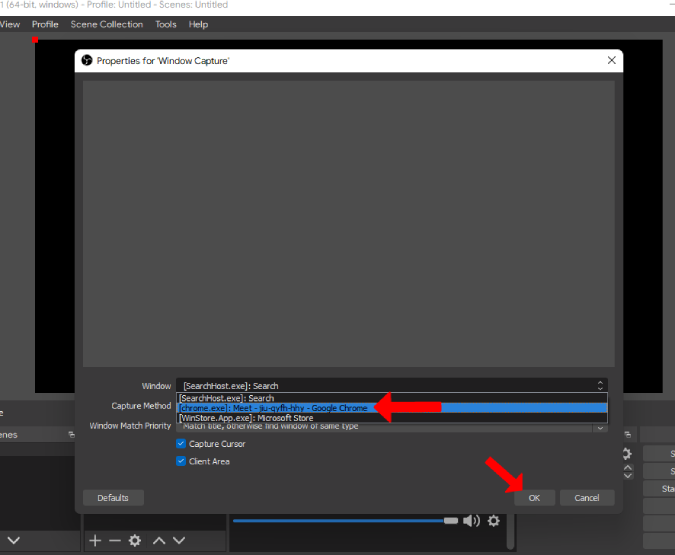
7. Dette vil vise dig Google Chrome i en forhåndsvisning. Hvis du har Google Meet-fanen åben, kan du finde Google Meet i en forhåndsvisning ligesom på skærmbilledet nedenfor.
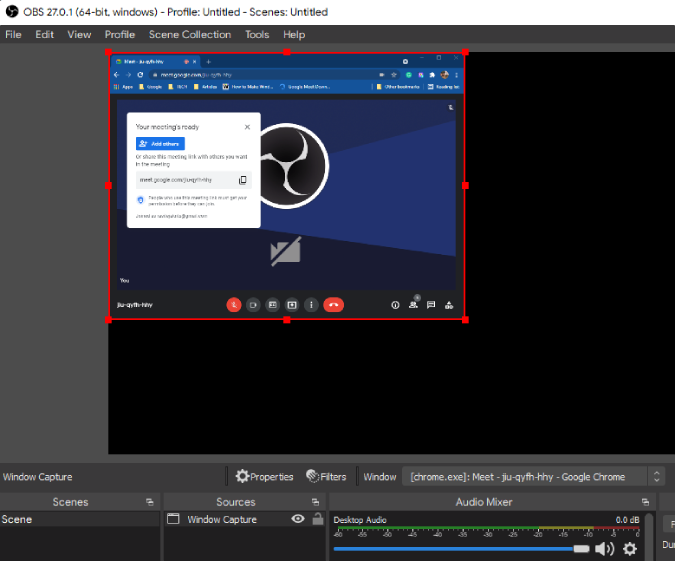
8. Bare højreklik på forhåndsvisningen og vælg Transformer > Tilpas til skærm.
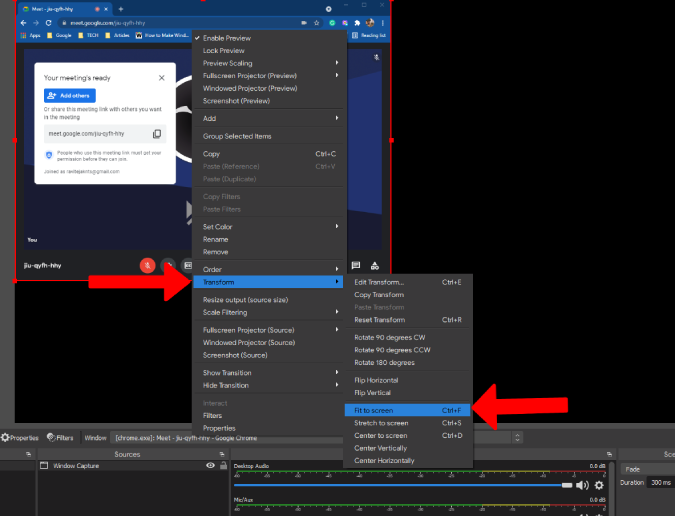
9. Når du er færdig, skal du klikke på indstillingen Start optagelse i nederste højre hjørne. Nu kan du åbne Google Meet og fortsætte dit møde som normalt.
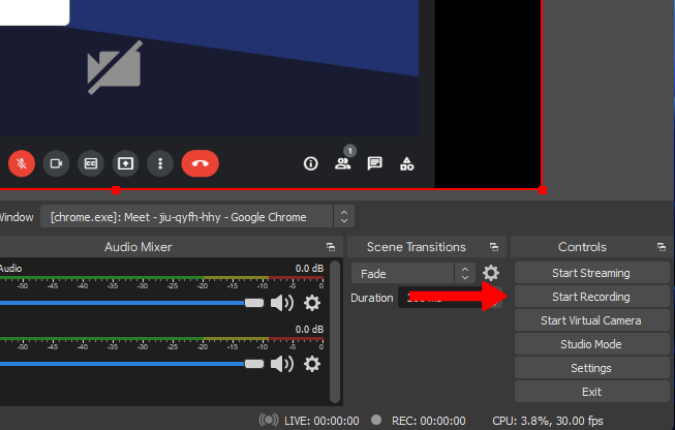
1 0. For at stoppe optagelsen skal du åbne OBS og klikke på indstillingen Stop optagelse i nederste højre hjørne.
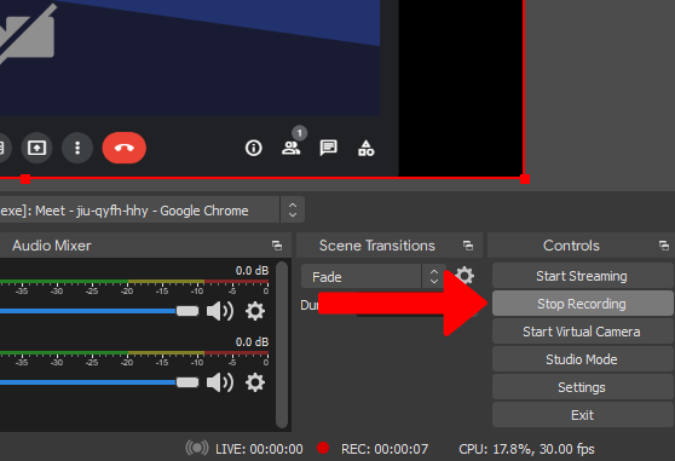
Dette vil gemme optagelsen til den optagelsessti, du havde indstillet i indstillingerne før.
4. Native Screen Recorders på Android og iOS
Hvis du ønsker at optage Google Meet-møder på din telefon, skal du vælge den oprindelige metode, hvis du har en understøttet arbejdsområdeplan. Hele processen ligner desktop. Andre kan bruge en skærmoptagelsesapp på Android og iOS, da de fleste telefoner i disse dage tilbyder en indbygget måde at optage skærme på.
På iOS skal du gå til Indstillinger > Kontrolcenter og trykke på Plus( + )-ikonet ved siden af Skærmoptagelse til skærmoptagelsesfunktion til Kontrolcenter. Åbn nu Kontrolcenter og tryk på ikonet Skærmoptagelse for at starte optagelsen. For at stoppe skal du igen gå til kontrolcenteret og trykke på det samme ikon igen. Du kan finde optagelser gemt i appen Fotos.
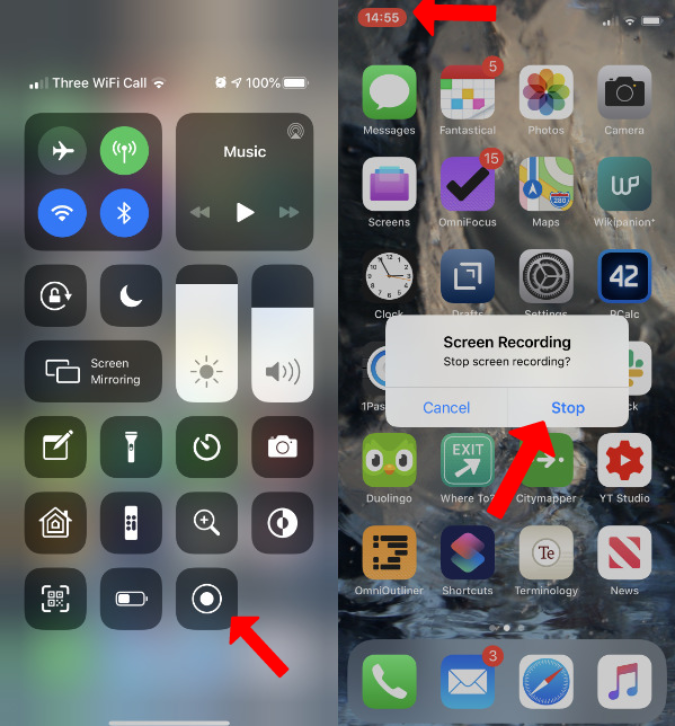
På Android skal du åbne panelet Hurtige indstillinger og se efter knappen Skærmoptagelse . Hvis du ikke kan finde den, skal du trykke på Rediger -indstillingen og søge efter skærmoptagelsesknappen for at tilføje den til hurtige indstillinger. Nu skal du bare åbne de hurtige indstillinger igen og trykke på skærmoptagelsesknappen for at starte optagelsen. For at stoppe skal du igen trykke på den samme skærmoptagelsesknap. Filen gemmes i skærmoptagelsesmappen i dit lokale lager.
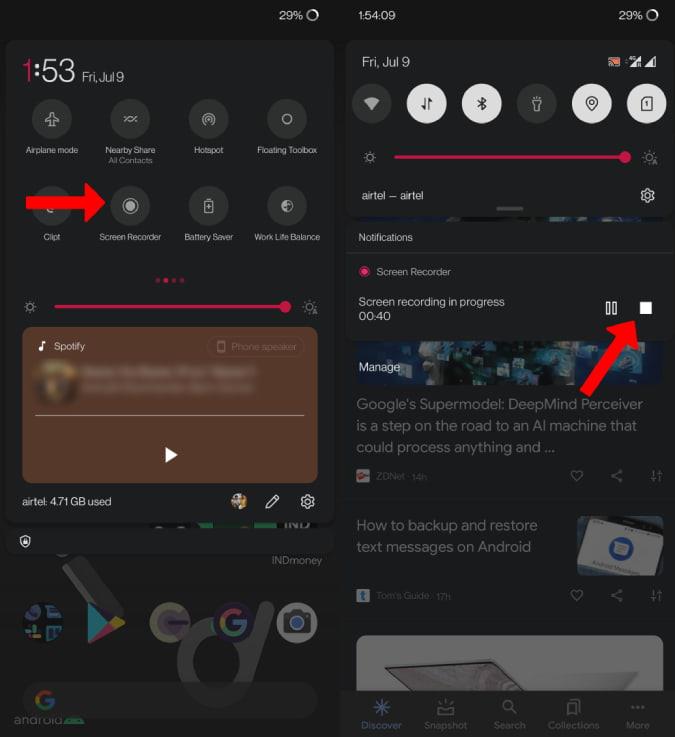
Ikke alle Android-telefoner har muligheden for skærmoptagelse indbygget i operativsystemet. Hvis du ikke kunne finde muligheden for skærmoptagelse på din telefon, kan du gå efter tredjeparts optagelsesapps, hvoraf en vi diskuterer nedenfor.
5. Skærmoptager | Legetøjsbutik
Der er et væld af apps til skærmoptagelse, som du kan vælge imellem på Android. Men jeg har valgt Screen Recorder -appen fra Kimcy929, da den replikerer den indbyggede skærmoptager på Android-telefoner. Når du har downloadet appen, skal du åbne den og give lagringstilladelser til at gemme optagelsesfilerne.
1. Åbn panelet Hurtige indstillinger , og tryk på redigeringsknappen . Nu vil du finde en skærmoptagelsesflise oprettet af den app, du har installeret. Træk og slip for at tilføje flisen til dit panel med hurtige indstillinger.
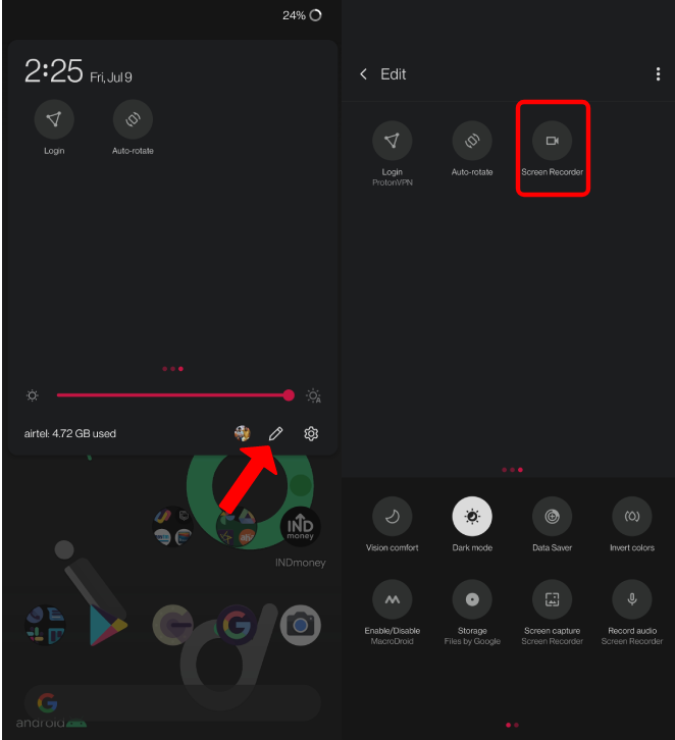
2. Åbn de hurtige indstillinger, og tryk på feltet Skærmoptagelse for at starte optagelsen.
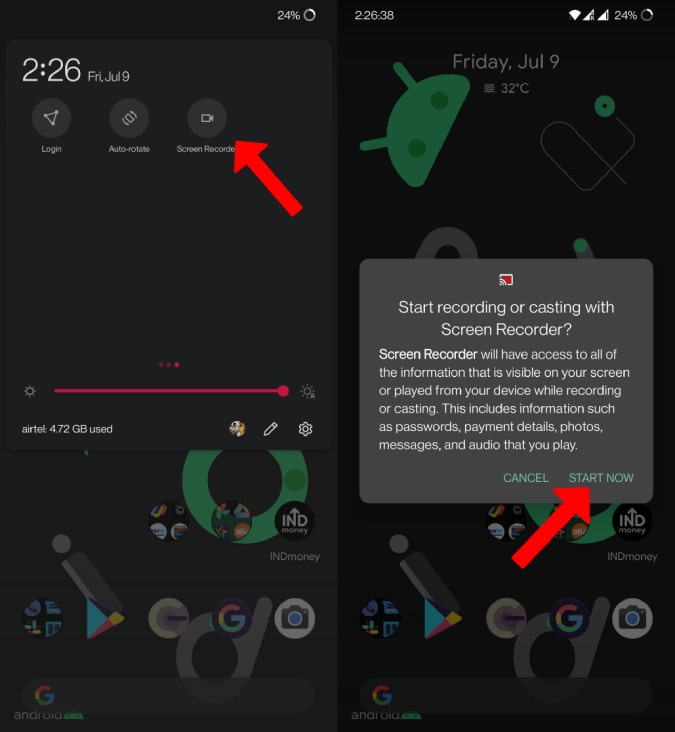
3. Tryk igen på den samme skærmoptagelsesfelt for at stoppe . Filen gemmes i mappen Skærmoptagelse i dit lokale lager.
Hvad skal du vælge for at optage Google Meet
Du kan bruge den indbyggede mulighed, hvis du er Workspace-bruger med en understøttet plan. Hvis du ikke er det, eller hvis du vil beholde optagelsen for dig selv, er Vmaker en no-brainer. Men hvis du leder efter et output af bedre kvalitet end 720p, så kan du vælge OBS Studio. Indbyggede muligheder på Android og iOS fungerer godt. Vi anbefaler at bede om samtykke fra alle personer i mødet før optagelse, da optagelse uden tilladelser kan være ulovlig.
Læs også: